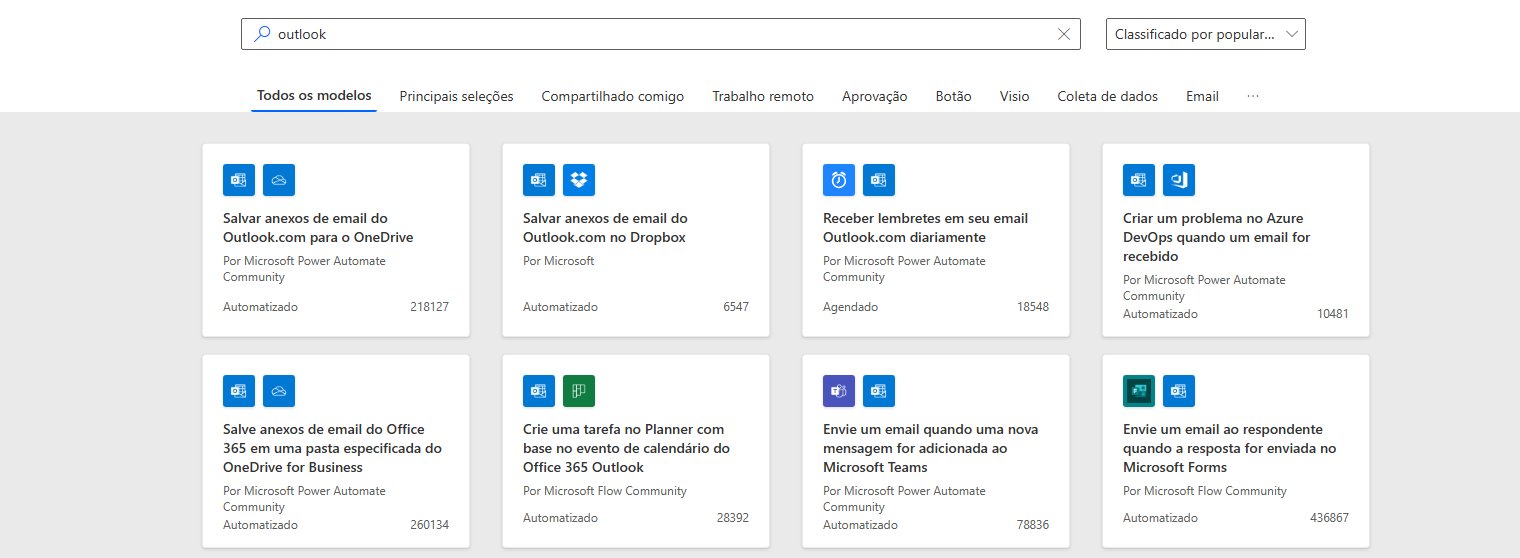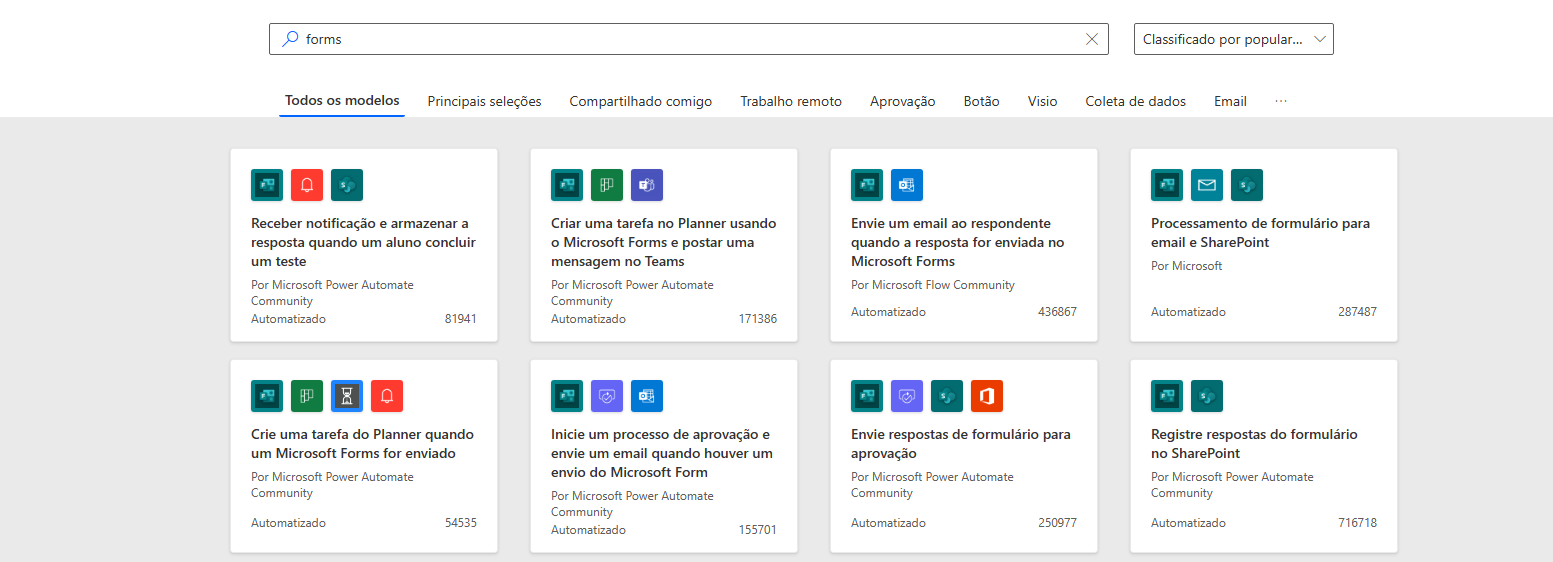Considerar cenários do Power Automate
A maioria das organizações usa vários aplicativos e serviços todos os dias. Os usuários enviam e recebem emails em um aplicativo, enquanto os vendedores e os representantes de serviço podem trabalhar no sistema de CRM (Gerenciamento de Relacionamento com o Cliente) da organização. Com tantos aplicativos diferentes, é comum ter processos ou procedimentos que precisam passar informações entre esses aplicativos.
Uma das vantagens do Power Automate é a facilidade com que funciona com os diferentes aplicativos que as organizações usam todos os dias. Isso ocorre mesmo quando os aplicativos não são criados pelo mesmo fornecedor. Por exemplo, usando conectores, você pode disparar facilmente um fluxo quando uma ordem é criada no Salesforce e armazenar uma cópia dela no SharePoint. Independentemente dos serviços e aplicativos que uma organização usa, muitas vezes um fluxo interage com muitas das tecnologias mais populares da Microsoft. Um fluxo pode ser disparado quando alguém cria um novo documento no Microsoft SharePoint ou envia um cartão de aprovação a um gerente no Microsoft Teams. O Power Automate pode ser facilmente usado para criar processos de interação com esses aplicativos.
Vamos examinar alguns casos de uso relacionados a tecnologias populares da Microsoft.
Usar fluxos com aprovações
Mencionamos as aprovações algumas vezes ao longo deste módulo. Se você precisa de confirmação por escrito de um gerente ou de autorização formal de um grupo diversificado de stakeholders, obter a aprovação faz parte de quase todas as organizações.
Com a capacidade de aprovações do Power Automate, você pode automatizar solicitações de aprovação e combinar a tomada de decisões humanas em fluxos de trabalho. Ao enviar uma aprovação em um fluxo, os aprovadores são notificados e podem revisar e agir de acordo com a solicitação.
Alguns casos populares em que as aprovações podem ser usadas incluem:
Aprovação de solicitações de férias: os funcionários podem enviar uma solicitação de férias por meio de um aplicativo dedicado ou preencher um formulário de solicitação de férias. A solicitação é enviada a um gerente, que pode aprová-la ou negá-la.
Aprovação de documentos que precisam ser assinados: documentos que exigem aprovação ou assinatura podem ser facilmente enviados à pessoa adequada para serem assinados. Uma vez aprovado, uma confirmação ou cópia do documento assinado pode ser enviada a todas as partes para confirmar que foi concluído.
Aprovação de relatórios de despesas: depois que um funcionário preenche um relatório de despesas, um fluxo do Power Automate pode identificar o gerente da pessoa e enviar-lhe o relatório para aprovação.
Para obter mais informações sobre como usar aprovações no Power Automate, consulte: Introdução às aprovações.
Power Automate e Microsoft SharePoint
O Microsoft SharePoint é um aplicativo popular que permite que as organizações criem sites em que os usuários podem compartilhar documentos e informações com colegas, parceiros e clientes. Com os recursos de gerenciamento de documentos do SharePoint, os usuários podem rastrear facilmente diferentes versões de documentos e colaborar com outras pessoas. Como o SharePoint é usado para dar suporte a tantos cenários diferentes, faz sentido que as organizações queiram automatizar muitos dos diversos elementos.
Vamos analisar alguns exemplos diferentes de como você pode usar o Power Automate com o SharePoint:
Gerenciar fluxos de aprovação
Há várias maneiras de usar o Power Automate para dar suporte a processos de aprovação no SharePoint. Por exemplo, documentos que contêm informações confidenciais, como detalhes pessoais ou financeiros ou estratégias, geralmente exigem aprovação. Com o recurso de aprovação de conteúdo do SharePoint, você pode colocar um processo de aprovação para documentos em uma biblioteca de documentos específica. Quaisquer documentos com aprovação pendente não ficarão visíveis para os usuários até que sejam aprovados. Essa abordagem evita que documentos que não atendam aos padrões organizacionais sejam usados acidentalmente, o que poderia resultar em perdas financeiras.
Outro exemplo está relacionado a sites do SharePoint. As organizações geralmente criam sites de equipe do SharePoint que conectam os membros da equipe com conteúdo e recursos compartilhados. Quando os usuários criam páginas em um site, as organizações podem iniciar um processo de aprovação para garantir que o conteúdo esteja alinhado aos padrões organizacionais. O SharePoint pode ser facilmente configurado para exigir que as alterações em um site sejam aprovadas antes de serem publicadas.
Trabalhar com arquivos e listas
Há muitos cenários em que os fluxos do Power Automate podem ser usados com arquivos e listas do SharePoint. Um exemplo é usar fluxos do Power Automate para gerenciar permissões de um item individual em uma lista ou um arquivo armazenado em uma biblioteca de documentos. Por exemplo, um fluxo pode ser usado para conceder acesso ou fornecer aprovação para quando um item for criado ou adicionado a uma pasta específica. Quando um item é criado, uma solicitação de aprovação é criada. Quando a solicitação for recebida, o fluxo a enviará para um gerente, que poderá aprovar a solicitação.
Além disso, os fluxos do Power Automate podem ser usados para criar itens do SharePoint com base em ações que ocorrem em outros aplicativos, como uma fatura criada em um aplicativo de Planejamento de Recursos Empresariais. Por exemplo, quando uma fatura é criada, o fluxo do Power Automate pode salvá-la como um PDF e salvar o arquivo em uma pasta de cliente dedicada em uma biblioteca de documentos do SharePoint.
Para obter mais informações sobre como usar o SharePoint e o Power Automate juntos, consulte: Usar o SharePoint e o Power Automate para criar fluxos de trabalho.
Usar o Power Automate com o Microsoft Outlook
O Microsoft Outlook é o aplicativo de email mais usado nas empresas. Os usuários não o usam apenas para enviar e receber emails, mas também para gerenciar seus contatos individuais e gerenciar suas atividades diárias. Isso oferece muitas oportunidades diferentes em que o Power Automate pode ser usado para automatizar cenários do Outlook. Por exemplo, um corretor de imóveis pode criar e armazenar contratos de clientes em serviços de documentos populares, como Dropbox, OneDrive ou SharePoint. Depois que um contrato de cliente é criado, um fluxo do Power Automate pode criar automaticamente um email para o cliente e anexar os contratos recém-criados como anexos. Além disso, depois que o cliente envia de volta o contrato assinado, outro fluxo pode salvar os contratos assinados no repositório de documentos. Isso ajuda o corretor de imóveis a garantir que os contratos sejam enviados e catalogados em tempo hábil e que não haja etapas manuais que o corretor precise realizar.
Na maioria das organizações, dois conectores populares são usados regularmente para fluxos de email: o Outlook.com para cenários de email pessoais e o conector do Office 365 Outlook para cenários de negócios. Ambos os conectores oferecem operações semelhantes que você pode usar para gerenciar emails, calendários e contatos. Você pode executar ações como enviar emails, agendar reuniões, adicionar contatos e muito mais com esses dois conectores.
Para obter mais informações sobre como usar o Outlook e o Power Automate juntos, consulte: Usar o Outlook e o Power Automate
Usar fluxos com o Microsoft Forms
O Microsoft Forms é uma ferramenta online para criação de pesquisas e votações. É útil para coletar comentários dos clientes, avaliar a satisfação dos funcionários e organizar eventos da equipe. Há muitos casos em que formulários ou pesquisas criados com o Microsoft Forms podem se beneficiar da automação. Por exemplo, as escolas usam frequentemente o Microsoft Forms para testes de estudantes. Um professor pode usar um fluxo que o notifica quando um estudante responde a um teste. Uma organização imobiliária pode usar o Microsoft Forms para que novos clientes forneçam detalhes sobre si mesmos e os tipos de propriedades nos quais estão interessados. Com um fluxo do Power Automate, depois que um cliente em potencial preenche o formulário, uma notificação por email pode ser enviada a um agente em sua área. Isso garante que o agente que está entrando em contato com o cliente seja local e que o agente possa interagir com o cliente o mais rápido possível.
Vários modelos estão disponíveis para ajudar os criadores de fluxo a criar fluxos para diferentes cenários do Microsoft Forms. Isso inclui iniciar um processo de aprovação com base em envios de formulários ou rastrear respostas do Microsoft Forms no Microsoft Excel.
Na imagem, filtramos a lista para exibir apenas modelos que funcionam com o Microsoft Forms. Levamos isso um passo adiante e procuramos modelos que funcionem com o Outlook. A lista de modelos mostra apenas modelos que incluem o Microsoft Forms e o Outlook.
Para obter mais informações sobre como usar o Microsoft Forms e o Power Automate juntos, consulte: Visão geral dos fluxos com o Microsoft Forms
Usar fluxos com o Microsoft Teams
O Microsoft Teams é uma ferramenta robusta de mensagens e colaboração usada globalmente pelas organizações. Ele fornece aos funcionários um espaço de trabalho para colaboração em tempo real, reuniões e compartilhamento de arquivos e aplicativos.
Os fluxos do Power Automate podem ser usados em três cenários com o Teams:
Disparar fluxos de mensagens do Teams: nesse cenário, você pode criar fluxos que são disparados quando alguém seleciona uma mensagem do Teams. O fluxo pode então ser executado como qualquer outro fluxo que você criar. Para obter mais informações, consulte: Fluxos de mensagens do Teams.
Usar fluxos com cartões adaptáveis: aqui, os cartões adaptáveis podem ser usados como gatilho para fluxos. Um conjunto completo de cartões adaptáveis avançados está disponível para você. Para obter mais informações, consulte: Cartões adaptáveis.
Criar fluxos no aplicativo Power Apps no Teams: use o aplicativo Power Apps no Teams para criar fluxos que usam o Dataverse for Teams. O Dataverse for Teams é uma plataforma de dados low-code integrada para o Teams que capacita os usuários para criar aplicativos e fluxos de trabalho personalizados no Teams usando o Power Apps e o Power Automate. Para obter mais informações, consulte: Power Apps no Teams e Dataverse for Teams.